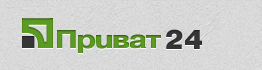Не так давно Приват24 для бизнеса запустил сервис для подачи электронной отчетности через Интернет. В этой статье мы попытаемся описать по шагам процесс работы с этим сервисом.
Механизм отправки отчетов ничем не отличается от отправки бухгалтерской отчетности в других программах или сервисах (IFIN, Соната, Taxer, Арт-звит плюс, Медок и др.):
1. Для начала работы с электронной отчетностью нужно будет получить ЭЦП. Приват24 работает с двумя видами электронной цифровой подписи (и оба варианта бесплатные!)
-
ключи, выданные в АЦСК ИСД ГНС (как получить ключи от ДФС)
-
ключи от АЦСК ПриватБанк, которые можно получить в «Приват24 для бизнеса».
2. После получения ЭЦП вам будет нужно
-
подписать и отправить договор о предоставлении данных в электронном виде, заверенный полученными ключами;
-
отправить отчеты (Вы можете ознакомиться с перечнем отчетов доступных в Приват24)
-
получить квитанции подтверждения о том, что отчет принят или узнать причину, почему не принят.
Плюс Приват24 в том, что Вам не придется посещать офис АЦСК для оформления ЭЦП, т.к налогоплательщик уже идентифицирован Приватбанком.
Как получить ЭЦП в Приват24 смотрите в отдельной инструкции >>>
Создание и отправка договоров
Для того, чтобы в последствии отправлять отчеты нужно создать, оформить и подписать договор в электронном виде.
Для этого, заходим в Приват24 для бизнеса - "Документи" - "Електронна звітність".
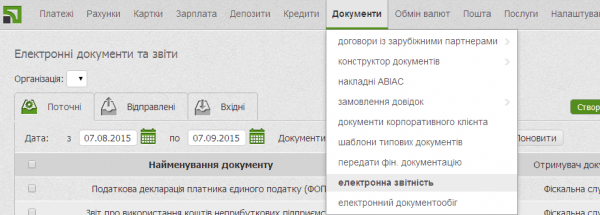
Обратите внимание! Справа есть кнопка "Налаштування", которая позволит Вам ввести свои данные, чтобы потом они автоматически подставлялись в бланки договора и отчетности.
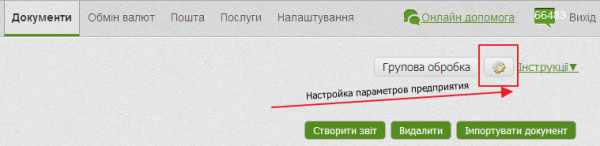
После заполнения параметров предприятия (или данных физического лица - предпринимателя), переходим к созданию договора.
Нажимаем кнопку "Створити звіт". Откроется список отчетов, которые в настоящий момент можно отправлять в электронном виде в ГНС, ПФУ, Статистику.
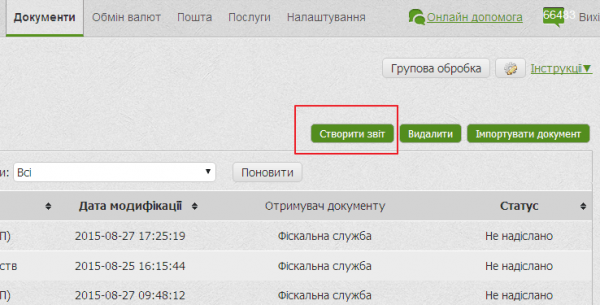
Выбираем в списке "Фіскальна служба" и ищем "Договір про визнання електронних документів". После чего, выбираем дату документа, например "Вересень". Отметим, что в пенсионном фонде пока можно отправить только договор-присоединения (картка приєднання до договору ПФУ).
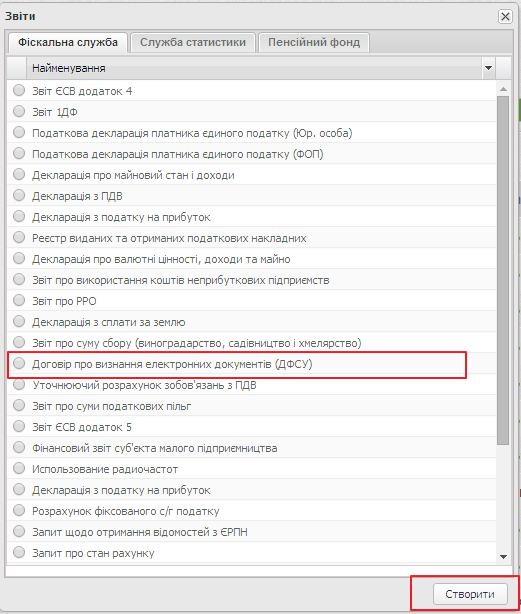
Часть данных договора заполнится автоматически.
Обязательно проверяйте данные, которые указаны в договоре, т.к по умолчанию могут быть не совсем верные данные.
Заполняем форму отчета и, после проверки, нажимаем "Надіслати звіт".
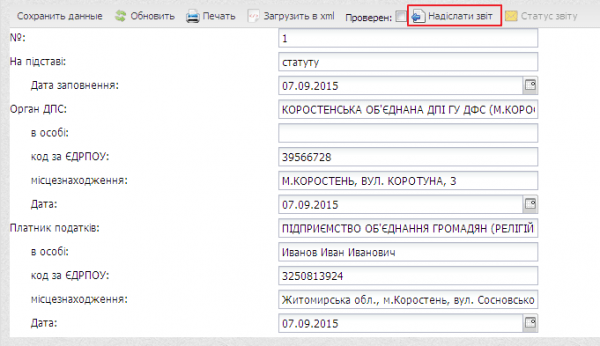
Подписание документа
При нажатии "Надіслати звіт" появится окно "Инициализация". Сама инициализация может занять достаточно много времени, поэтому не торопитесь перезагружать страницу или закрывать окно.
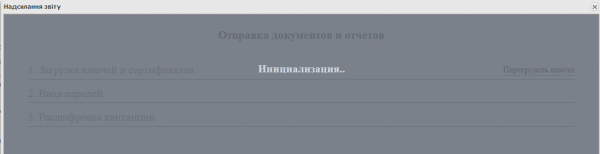
На этом этапе, если у Вас старая версия JAVA могут возникнуть разные ошибки. Рекомендуем в таком случае поставить последнюю версию JAVA.
Когда окно станет активным, станет доступны поля для ввода пароля бухгалтера, директора и печати (или директора и печати).
После ввода паролей появится сообщение об отправке документов. Иногда при отправке могут возникать ошибки вида:

Пробуйте тогда отправить отчет повторно.
После того, как отчет или, как в нашем случае, договор будет отправлен, нужно ждать когда придут квитанции.
Тогда в поле «Статус звіту» появится строка «Получена квитанция (не расшифрована)» .
Кликаем на этой строчке и расшифровываем квитанцию с помощью ЭЦП (вводим пароли бухгалтера, директора и печати (или директора и печати)).
Всего нужно дождаться двух квитанций - первая о доставке отчета, вторая о том принят он или нет.
Если что-то не получилось, детальная инструкция по отправке договора от Приват24.
Подготовка и отправка электронного отчета в Приват24
Список отчетов находится в разделе "Документи"-"Електронна звітність", кнопка "Створити звіт". Сейчас больше всего отчетов можно подать в налоговую службу.
Фискальная служба
- Отчет ЕСВ (Приложение 4)
- Отчет 1ДФ
- Налоговая декларация плательщика единого налога (юр. лицо)
- Налоговая декларация плательщика единого налога (ФЛП)
- Декларация об имущественном состоянии и доходах
- Декларация по НДС
- Декларация по налогу на прибыль
- Реестр выданных и полученных налоговых накладных
- Декларация о валютных ценностях, доходах и имуществе
- Отчет об использовании средств не прибыльных предприятий
- Отчет о РРО
- Декларация по уплате за землю
- Отчет о сумме сбора (виноградарство, садоводство и хмелеводство)
- Договор о признании электронных документов (ГФСУ)
- Уточняющий расчет обязательств по НДС
- Отчет о сумме налоговых льгот
- Отчет ЕСВ (Приложение 5)
- Финансовый отчет субъекта малого предпринимательства
- Использование радиочастот
- Декларация по налогу на прибыль
- Налоговая накладная
- Налоговая накладная (старая – J1201006)
- Расчет фиксированного с/х налога
- Запрос по получению данных из ЕРНН
- Выписка из ЕРНН
- Выписка из системы электронного администрирования НДС
- Запрос о состоянии счета
- Корректирующая налоговая накладная
- Декларация акцизного налога
- Декларация по воде
- Ведомость о численности работников
ГССУ
- Заявка на регистрацию ЭЦП в органах статистики
- Отчет об объемах оптового товарооборота
- №1-П Срочный отчет о производстве промышленной продукции (товаров, услуг) по видам
ПФУ
- Карта присоединения к договору на ЭЦП в ПФУ
Создадим для примера отчет 1ДФ.
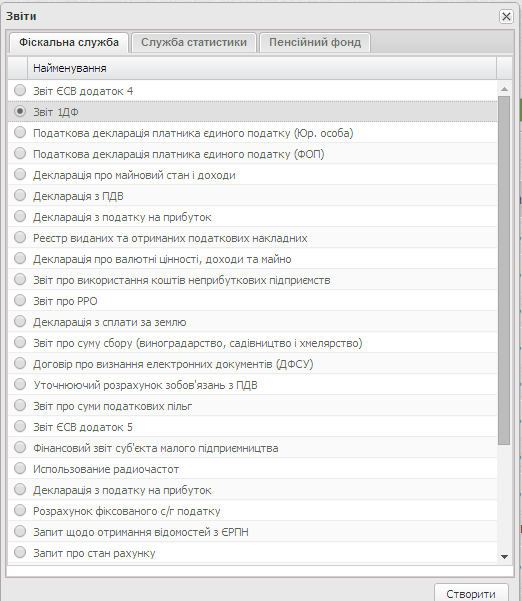
Отчет будет автоматически заполнен. При сохранении система проверяет все ли нужные поля заполнены. После сохранения отчет можно подписать и отправить, а также распечатать и экспортировать в формате xml.
Отчет будет доступен в списке всех созданных отчетов "Електронні документи та звіти" (Документи-Електронна звітність).
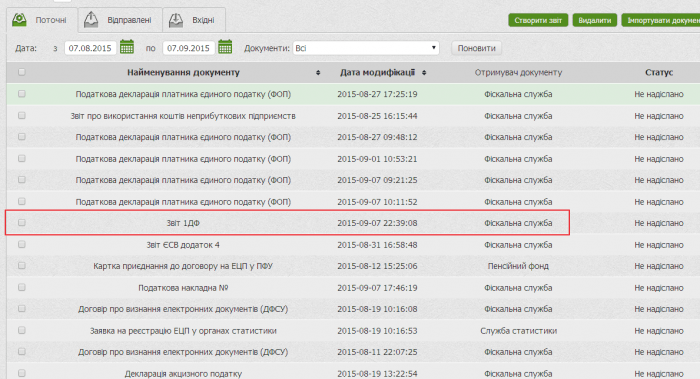
Отчеты можно фильтровать:
- по периоду (за какую-то определенную дату)
- отправленные
- не отправленные
- по типу отчета (декларация НДС, 1ДФ, ЕСВ и т.п)
В Приват24 можно импортировать отчеты в форматах xml, pfz, .zip.
Итак, можно сделать вывод что в Приват24 для бизнеса достаточно легко и просто как получить ЭЦП, так и отправлять электронную отчетность.